Майнкрафт – это популярная компьютерная игра, в которой игроки могут строить и исследовать виртуальный мир. Однако, как и в любом другом программном продукте, иногда возникают проблемы, которые могут испортить игровой опыт. Одна из таких проблем – сообщение "не действительна сессия", которое может появиться при попытке войти в игру.
Это сообщение обычно указывает на то, что соединение между клиентом игры и сервером игры потеряно или нарушено. Возможные причины могут быть разными – от проблем с интернет-соединением и сервером до ошибок в самой игре. Но не волнуйтесь, существуют несколько проверенных способов решения этой проблемы.
Один из первых шагов, которые стоит сделать, - перезагрузка игры или компьютера. Иногда простой перезапуск может помочь восстановить соединение и устранить ошибку. Если перезагрузка не помогла, попробуйте очистить кэш игры. Для этого откройте папку с игрой на вашем компьютере и найдите папку с кэшем. Удалите содержимое этой папки и перезапустите игру.
Если проблема с сообщением "не действительна сессия" все еще не решена, попробуйте обратиться к официальной поддержке игры или поискать решения на форумах и сайтах сообщества Майнкрафта. Возможно, кто-то уже столкнулся с подобной проблемой и смог ее исправить.
В любом случае, не паникуйте и не отчаивайтесь, так как большинство проблем с игровым соединением могут быть решены. Будьте настойчивы и пробуйте разные методы восстановления связи. В конечном счете, важно оставаться спокойным и наслаждаться игровым процессом Майнкрафта!
Как устранить ошибку "не действительна сессия" в Майнкрафт: советы и решения

1. Перезагрузите клиент Minecraft и проверьте подключение к Интернету.
Перед тем, как приниматься за сложные настройки, попробуйте сначала простые решения. Перезагрузите клиент Minecraft и проверьте, подключены ли вы к Интернету. Иногда проблема может возникнуть из-за временных сбоев, и простая перезагрузка может помочь выйти из ситуации.
2. Проверьте правильность ввода данных для входа в аккаунт.
Убедитесь, что вы правильно вводите свой логин и пароль для входа в аккаунт Minecraft. Иногда ошибка "не действительна сессия" возникает из-за неправильно введенных данных. Проверьте, нет ли опечаток в логине или пароле и повторите попытку входа.
3. Обновите клиент Minecraft.
Ошибки сессии могут возникать из-за несовместимости версий клиента Minecraft и сервера. Убедитесь, что у вас установлена последняя версия клиента Minecraft и обновите его, если это необходимо. Это может помочь исправить конфликты версий и устранить ошибку "не действительна сессия".
4. Удалите временные файлы и кэш клиента Minecraft.
Иногда ошибки сессии могут возникать из-за неправильных или поврежденных временных файлов и кэша клиента Minecraft. Попробуйте удалить временные файлы и кэш, чтобы очистить систему и избавиться от возможных конфликтов. Затем перезапустите клиент и попробуйте снова войти в игру.
5. Свяжитесь с поддержкой Mojang.
Если ничто из вышеперечисленного не помогло, не стесняйтесь обратиться к официальной поддержке Mojang. Они могут предоставить вам дополнительную помощь и решить проблему с ошибкой "не действительна сессия". На сайте Mojang вы сможете найти контактные данные и инструкции по обращению.
Используя эти советы и решения, вы сможете исправить ошибку "не действительна сессия" и продолжить играть в Minecraft без проблем. Помните, что каждый случай может быть уникальным, и вам может потребоваться провести дополнительные действия. Если проблема не исчезает, не стесняйтесь обратиться за помощью к сообществу игроков или специалистам в области информационных технологий.
Проверьте соединение с Интернетом
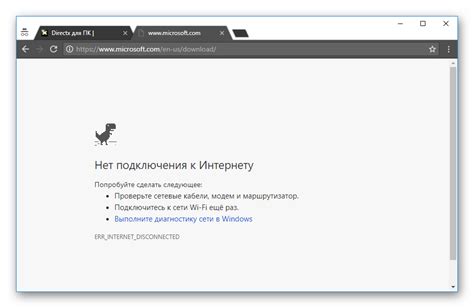
Одной из причин возникновения ошибки "не действительна сессия" в Майнкрафт может быть проблема с соединением с Интернетом. Убедитесь, что ваше устройство подключено к сети без проблем, и проверьте скорость и стабильность вашего соединения.
Если у вас есть другие устройства, подключенные к той же сети, проверьте, работает ли у них Интернет без проблем. Возможно, проблема касается только вашего устройства. Если это так, попробуйте перезагрузить роутер или модем, чтобы обновить подключение.
Еще одна рекомендация - проверьте наличие ограничений доступа к Интернету. Возможно, у вас есть настройки или программы, которые блокируют доступ к определенным серверам или портам, используемым для игры в Майнкрафт. Убедитесь, что эти ограничения не применяются к игре, и попробуйте временно отключить любые программы, которые могут заблокировать доступ.
Если проблема остается, обратитесь к вашему интернет-провайдеру или технической поддержке игры для получения дополнительной помощи. Им может потребоваться дополнительная информация, чтобы помочь вам решить проблему.
Обновите клиент игры
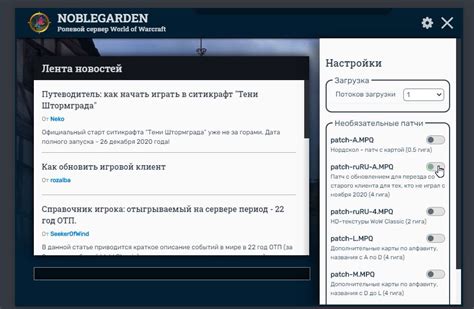
Для начала убедитесь, что у вас установлена последняя версия Майнкрафта. Чтобы это проверить, откройте лаунчер игры и проверьте наличие необходимых обновлений.
Если обновления доступны, нажмите на кнопку "Обновить" или подобную ей, чтобы скачать и установить все новые файлы и исправления.
После обновления клиента перезапустите игру и попробуйте войти снова. Если проблема с сообщением "не действительна сессия" все еще остается, попробуйте выполнить следующие дополнительные шаги.
Перезайдите в учетную запись

| Шаг 1: | Закройте полностью игру Майнкрафт. |
| Шаг 2: | Зайдите на официальный сайт Майнкрафт. |
| Шаг 3: | Авторизуйтесь в свою учетную запись, используя свои данные (логин и пароль). |
| Шаг 4: | После успешной авторизации, скачайте и установите последнюю версию игры. |
| Шаг 5: | Зайдите в игру и попробуйте подключиться к серверу. Возможно, проблема с "не действительна сессия" будет устранена. |
Попробуйте этот метод, если вы получаете сообщение об ошибке "не действительна сессия" в Майнкрафт. Перезаход в учетную запись может помочь восстановить действительную сессию.
Проверьте наличие конфликтующих модов или плагинов

Если вы столкнулись с сообщением "не действительна сессия" в Майнкрафте, одной из возможных причин может быть конфликт между установленными модами или плагинами. Такие конфликты могут привести к некорректной работе игры и вызывать ошибку сессии.
Для исправления этой проблемы вам следует выполнить следующие шаги:
- Перейдите в меню "Модификации" или "Плагины" в вашем клиенте Minecraft.
- Отключите все моды и плагины, которые вы установили последними или которые могут вызывать конфликты.
- Запустите игру и проверьте, появляется ли сообщение об ошибке "не действительна сессия". Если ошибка исчезла, значит, причиной был конфликт модов или плагинов.
- Последовательно включайте отключенные моды или плагины до тех пор, пока не найдете тот, который вызывает проблему.
- Если вы обнаружите конфликтующий мод или плагин, удалите его или обновите до версии, совместимой с вашей версией Minecraft.
Кроме того, убедитесь, что у вас установлены все обновления Minecraft и модов/плагинов. Версионная несовместимость тоже может вызывать проблемы с сессией.
Следуя этим советам, вы сможете исправить сообщение "не действительна сессия" в Майнкрафте и наслаждаться игрой без проблем.




